
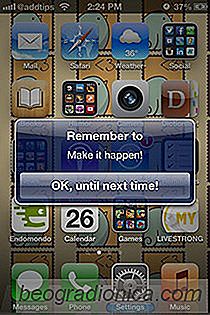
Au dÃĐbut de cette annÃĐe, le magasin Cydia a obtenu un tweak assez dÃĐcent qui s'appelle Rappels +. Il prend vos rappels, et s'assure qu'ils sont toujours à l'avant-garde de votre esprit en les plaçant sur l'ÃĐcran de verrouillage. Bien que cela soit certainement trÃĻs utile, on pourrait faire valoir que iOS a dÃĐjà des rappels à venir dans le centre de notifications, et donc les avoir sur l'ÃĐcran de verrouillage est juste redondant. AprÃĻs tout, si vous voulez voir une liste, vous pouvez simplement lancer le NC, ou aller à l'application Rappels elle-mÊme. Cela dit, un rappel est ÃĐtabli parce que les utilisateurs veulent mettre leur esprit à l'aise, et ne veulent pas penser à la tÃĒche ensemble jusqu'à son ÃĐchÃĐance. Si une tÃĒche est trop importante, vous voudrez peut-Être que votre tÃĐlÃĐphone vous harcÃĻle constamment à ce sujet. C'est exactement ce que fait Me rappeler . Le tweak vous permet de dÃĐfinir un rappel, puis l'affiche comme une alerte chaque fois que votre iPhone est dÃĐverrouillÃĐ. L'alerte doit Être annulÃĐe manuellement, ce qui vous permet de la lire à chaque fois.


Le rappel affichÃĐ par le tweak doit Être configurÃĐ via le menu ajoutÃĐ Ã l'application ParamÃĻtres de stock. Il n'y a que deux options là -bas. Le premier, trÃĻs attendu, vous permet de dÃĐsactiver ou d'activer Me rappeler. Aucune respring n'est requise pour appliquer des modifications, ce qui signifie que vous pouvez facilement faire taire l'alerte chaque fois que vous avez accompli la tÃĒche dÃĐfinie (ou que vous en devenez trop ennuyÃĐ). Le texte de rappel doit Être ÃĐcrit dans le champ intitulÃĐ ÂŦRappelez-moiÂŧ. Il n'y a aucune restriction sur le nombre de caractÃĻres que l'alerte peut avoir, mais c'est un bon choix esthÃĐtique pour le garder court et simple, afin que la sensation de rappel soit prÃĐservÃĐe.
Une fois Rappelez-moi a ÃĐtÃĐ activÃĐ et vous avez dÃĐfini un rappel , quittez simplement l'application ParamÃĻtres et verrouillez votre appareil. La prochaine fois qu'il est dÃĐverrouillÃĐ, l'alerte bleue s'affiche, avec un bouton intitulÃĐ "OK, jusqu'Ã la prochaine fois!" Ci-dessous le texte de rappel. L'alerte s'affiche, que vous dÃĐverrouilliez votre iPhone sur le Springboard ou directement sur l'ÃĐcran d'une application.
Me rappeler est un ajustement trÃĻs utile, mais peut Être encore meilleur s'il s'intÃĻgre à l'application Rappels d'actions et parcourt votre liste complÃĻte des tÃĒches ou rappel (s) sÃĐlectif (s) à partir de là . Pour ceux d'entre vous qui pensent avoir une utilitÃĐ pour le tweak dans son ÃĐtat actuel, il est disponible en tÃĐlÃĐchargement gratuit dans le repo BigBoss du magasin Cydia.

Fonds d'ÃĐcran iPhone X: 35 grandes images pour un ÃĐcran AMOLED
L'iPhone X a un ÃĐcran AMOLED et dÃĐjà , Apple avertit les utilisateurs de brÃŧlure d'ÃĐcran possible s'ils ne font pas attention. Ce petit accroc de cÃītÃĐ, un ÃĐcran AMOLED peut vous montrer le vrai noir. Le blanc peut ne pas Être aussi lumineux sur un tÃĐlÃĐphone à ÃĐcran AMOLED bas de gamme, mais l'iPhone X gÃĻre trÃĻs bien tout cela.

Les 10 meilleurs jeux hors-ligne pour iOS
RÃĐcemment, nous avons parlÃĐ des meilleurs jeux hors-ligne pour Android. Nous sommes conscients que les jeux rÃĐpertoriÃĐs ont ÃĐtÃĐ pris en charge sur iOS et Android. En fait, nous devons encore trouver des titres exclusifs Android. Cela ouvre une discussion sur tous les jeux qui sont sortis sur iOS et qui sont jouables hors ligne.